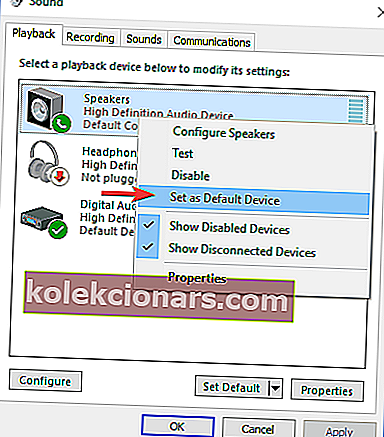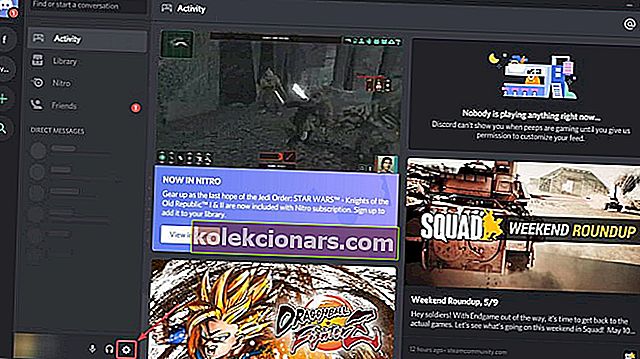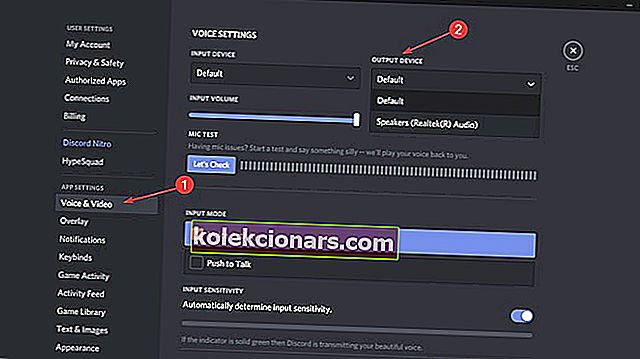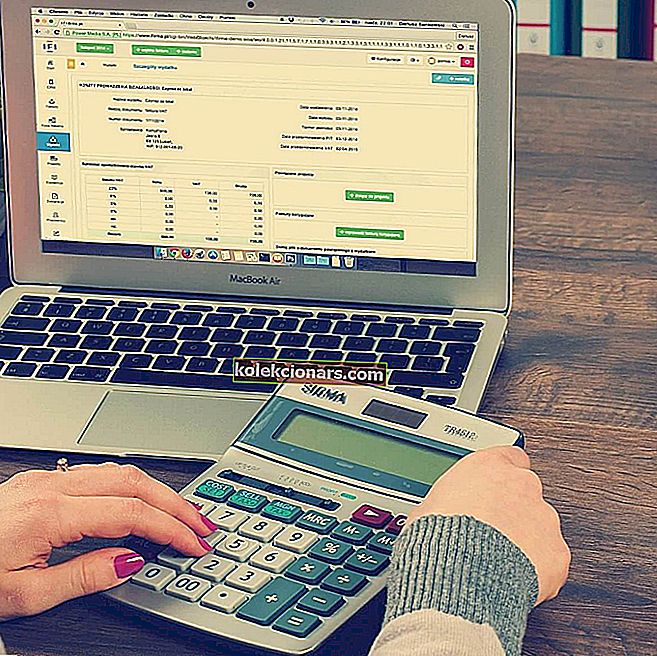- Discord ir bezmaksas VoIP lietojumprogramma, kuru lieto vairāk nekā 250 miljoni unikālu lietotāju pasaulē, taču, ņemot vērā tik daudz lietotāju, daži jautājumi noteikti parādīsies.
- Daži lietotāji ir ziņojuši, ka nedzird nevienu, kas varētu notikt, jo mikrofons nav pareizi konfigurēts vai viņi izmanto nepareizu audio apakšsistēmu.
- Lai novērstu daudzas nesaskaņas problēmas, jums vajadzētu apskatīt mūsu visaptverošo lapu Problēmu novēršanas nesaskaņas, kur mēs aplūkojam lielāko daļu radušos problēmu.
- Kad spēles un ar spēlēm saistīta programmatūra noiet greizi vai meklējat ceļvedi īpaši smagā līmenī, mūsu spēļu centram vajadzētu būt jūsu pirmajai pieturai.

Discord ir bezmaksas VoIP lietojumprogramma, kuru izmanto vairāk nekā 250 miljoni unikālu lietotāju pasaulē. Tā popularitāte gadu gaitā pieauga, un tagad tā ir viena no veiksmīgākajām šāda veida lietotnēm. Reizēm var parādīties dažas kļūdas saistībā ar lietotni. Viens no vissvarīgākajiem ir tas, ka jūs nevarat dzirdēt nevienu Discord, neskatoties uz to, ka jūsu skaļruņi / austiņas darbojas lieliski.
Tā ir liela problēma, taču nekrīti panikā. Mums ir risinājumi, kā to novērst.
Ko es varu darīt, ja nedzirdu, ka kāds runā nesaskaņās? Jūs varat ātri atrisināt problēmu, veicot dažas kopīgas pārbaudes. Parasti problēmu izraisa atvienota aparatūra vai kļūda lietotnē. Tad jūs varat iestatīt vēlamo ierīci kā noklusējumu vai izmantot mantoto audio apakšsistēmu.
Lai uzzinātu, kā to izdarīt, veiciet tālāk norādītās darbības.
Ko darīt, ja jūs nesadzirdat nevienu no nesaskaņām
- Iestatīt kā noklusējuma ierīci
- Izmantojiet pareizo izvades ierīci
- Izmantojiet mantoto audio apakšsistēmu
Pirmkārt, mums būs jāveic dažas kopīgas pārbaudes, lai pārliecinātos, ka viss darbojas pareizi:
- Atsvaidzināt / restartēt nesaskaņas.
- Izslēdziet jebkuru trešo personu balss mainīšanas programmatūru.
- Atiestatiet balss iestatījumus Discord lietotāja iestatījumos.
- Pārbaudiet, vai skaļruņi / austiņas / mikrofons darbojas.
- Pārliecinieties, vai perifērijas ierīces ir pareizi pievienotas.
1. Iestatīt kā noklusējuma ierīci
Ja vēlamā ierīce nav iestatīta kā noklusējuma, tad tā var būt problēma. Tā kā tas nav Discord iestatījums un tas galvenokārt attiecas uz Windows 10, mēs sāksim ar šo:
- Ar peles labo pogu noklikšķiniet uz ikonas Skaļruņi Windows uzdevumjoslas apakšējā labajā stūrī .
- Noklikšķiniet uz Skaņas .
- Parādīsies skaņas logs. Noklikšķiniet uz Atskaņošana .

- Cilnē Atskaņošana ar peles labo pogu noklikšķiniet uz vēlamās ierīces un atzīmējiet Iestatīt kā noklusējuma ierīci .
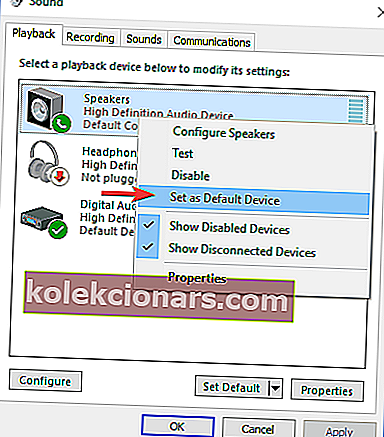
- Atkārtojiet procesu, bet tagad atzīmējiet Iestatīt kā noklusējuma sakaru ierīci .
- Parādīsies zaļa atzīme, lai apstiprinātu noklusējuma ierīci.
- Noklikšķiniet uz Lietot, pēc tam nospiediet Labi .
Piezīme: Ja vēlamā ierīce neparādās sarakstā, ar peles labo pogu noklikšķiniet tukšā vietā un atzīmējiet Rādīt atspējotās ierīces, kā arī Rādīt atvienotās ierīces.  Kad vajadzīgā ierīce tiek parādīta sarakstā, ar peles labo pogu noklikšķiniet uz tās un atlasiet Iespējot un pēc tam veiciet iepriekš norādītās darbības.
Kad vajadzīgā ierīce tiek parādīta sarakstā, ar peles labo pogu noklikšķiniet uz tās un atlasiet Iespējot un pēc tam veiciet iepriekš norādītās darbības.
2. Izmantojiet pareizo izvades ierīci
Jums jāpārliecinās, ka jūsu nesaskaņas izejas ierīce ir iestatīta kā noklusējums. Lai to izdarītu, rīkojieties šādi:
- Atveriet nesaskaņas .
- Noklikšķiniet uz Lietotāja iestatījumi (zobrata ikona blakus jūsu iemiesojumam).
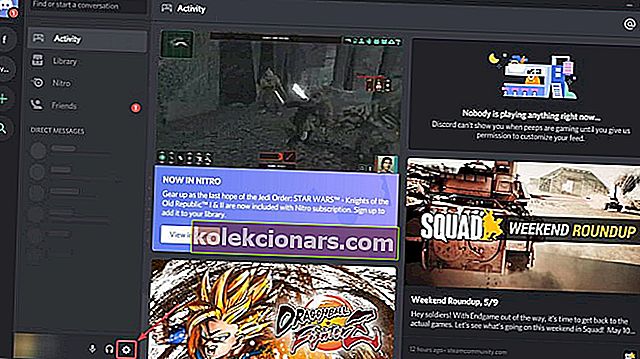
- Kreisajā izvēlnē izvēlieties Balss un video .
- Sadaļā Izejas ierīce nolaižamajā izvēlnē izvēlieties vēlamo ierīci un pārliecinieties, vai izvades apjoms nav 0 .
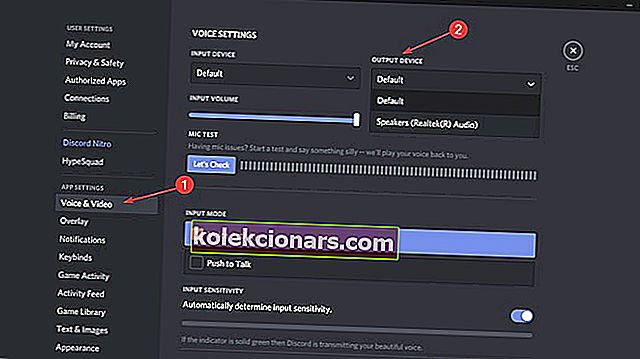
Būtu jāatrisina problēma. Ja jums joprojām ir problēmas, dodieties uz sadaļu Ievades režīms un ieslēdziet un izslēdziet balss darbību un Rācijsaziņa, lai redzētu, vai tas maina rezultātu.
3. Izmantojiet mantoto audio apakšsistēmu
Ja problēma rodas pēc atjaunināšanas, biežāk tas notiek jūsu aparatūras un Discord jaunākās apakšsistēmas nesaderības dēļ.
Atgriešanās pie mantotās audio apakšsistēmas problēmu atrisināja daudziem lietotājiem, un tai vajadzētu darboties arī jums.
Lai to izdarītu, rīkojieties šādi:
- Atveriet nesaskaņas .
- Noklikšķiniet uz Lietotāja iestatījumi (zobrata ikona blakus jūsu iemiesojumam).
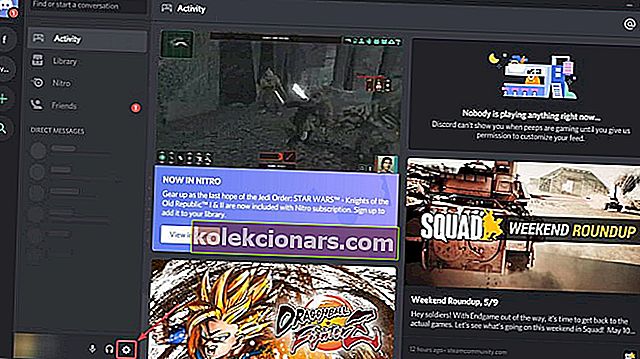
- Kreisajā izvēlnē izvēlieties Balss un video .
- Ritiniet uz leju, līdz redzat opciju Audio apakšsistēma . Nolaižamajā izvēlnē izvēlieties Mantot .

- Parādītajā logā noklikšķiniet uz Labi .
- Nesaskaņas tiks atsāktas.
Pēc tam problēmai vajadzētu pazust.
Atcerieties, ka, ja nekas nedarbojas, vienmēr varat izmantot lietotnes tīmekļa versiju. Ja problēma ir jūsu Windows 10 Discord lietotnē, tīmekļa versijā jūs to vairs nesastapsiet.
Pēc izvēles varat izmantot balss atkļūdošanas paneli, kā to ieteikuši paši Discord, lai paši diagnosticētu visas lietotnes problēmas.
Sākotnēji tas bija paredzēts spēļu kopienām, taču tagad to izmanto visi, kuriem saziņai nepieciešams tērzēšanas kanāls. Nesaskaņas ir izplatītas vairākās platformās, tostarp Windows, Android, IOS, macOS, Linux un tīmekļa pārlūkprogrammās.
Vai Discord ir jūsu iecienītākā VoIP lietojumprogramma vai arī vēlaties citu? Informējiet mūs tālāk komentāru sadaļā kopā ar visiem citiem jautājumiem, kas jums varētu būt, un mēs to apskatīsim.
FAQ: Audio nesaskaņas
- Kāpēc es nevaru dzirdēt nevienu no nesaskaņām?
Mainiet audio apakšsistēmu, kā parādīts iepriekš sniegtajā ceļvedī . Turklāt pārbaudiet, vai jūsu mikrofons ir pareizi konfigurēts. Ja audio tiek izslēgts, veiciet šajā rokasgrāmatā norādītās darbības.
- Kāpēc Discord neizņem manu mikrofonu?
Pārliecinieties, vai esat atļāvis Discord izmantot mikrofonu un kameru, kā parādīts šajā rokasgrāmatā.
- Kāpēc mani draugi var dzirdēt manu spēli Discord?
Tā ir izplatīta nesaskaņu problēma. To var viegli novērst, veicot šīs darbības.
Redaktora piezīme. Šis ziņojums sākotnēji tika publicēts 2019. gada maijā, un kopš tā laika tas ir atjaunināts un atjaunināts 2020. gada aprīlī, lai iegūtu svaigumu, precizitāti un vispusību.